
LN32C450 - Téléviseur SAMSUNG - Notice d'utilisation et mode d'emploi gratuit
Retrouvez gratuitement la notice de l'appareil LN32C450 SAMSUNG au format PDF.
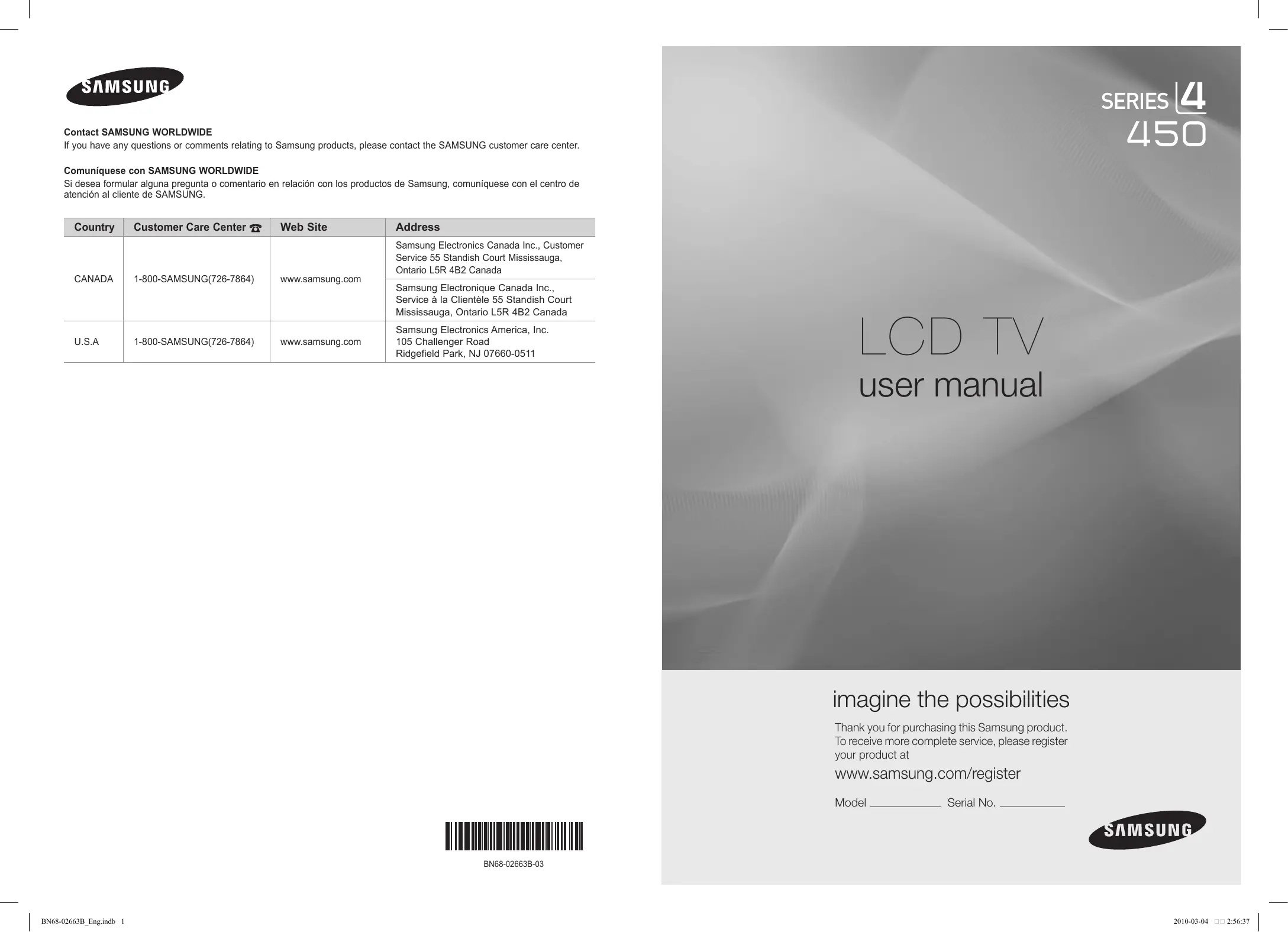
| Type de produit | TV LCD 32 pouces |
| Résolution | 1366 x 768 pixels (HD Ready) |
| Technologie d'affichage | LCD avec rétroéclairage CCFL |
| Fréquence de rafraîchissement | 60 Hz |
| Connectivité | 2 x HDMI, 1 x USB, 1 x VGA, 1 x Composite, 1 x Sortie audio numérique |
| Alimentation électrique | 100-240V, 50/60Hz |
| Dimensions approximatives | 73.5 x 48.5 x 17.5 cm (avec support) |
| Poids | 8.5 kg (avec support) |
| Consommation énergétique | Environ 70 W |
| Fonctions principales | TV numérique, mode économie d'énergie, réglage automatique de la luminosité |
| Entretien et nettoyage | Utiliser un chiffon doux et sec, éviter les produits chimiques agressifs |
| Pièces détachées et réparabilité | Disponibilité variable, consulter un professionnel pour les réparations |
| Sécurité | Ne pas exposer à l'humidité, débrancher lors d'un orage, respecter les consignes de sécurité électrique |
| Informations générales | Compatible avec les supports VESA 200x200 mm, garantie limitée de 2 ans |
FOIRE AUX QUESTIONS - LN32C450 SAMSUNG
Téléchargez la notice de votre Téléviseur au format PDF gratuitement ! Retrouvez votre notice LN32C450 - SAMSUNG et reprennez votre appareil électronique en main. Sur cette page sont publiés tous les documents nécessaires à l'utilisation de votre appareil LN32C450 de la marque SAMSUNG.
LN32C450 SAMSUNG
✎✎ Voir le bon de garantie pour avoir plus d'information sur les conditions de garantie.
Le format écran large des écrans ACL (16:9, soit le rapport hauteur/largeur de l’image) est conçu principalement pour les vidéos plein écran à écran large. Les images affichées devraient être en format écran large 16:9 ou agrandi afin de remplir l'écran si votre modèle offre cette caractéristique et que les images sont constamment en mouvement. L'affichage de graphiques et d'images fixes, comme les barres noires des vidéos et des programmes de télévision en format standard non agrandi doit être limité au maximum à 5 % du temps d'écoute hebdomadaire.
De plus, il faut limiter l’affichage d’images et de textes fixes, comme les rapports boursiers, les affichages de jeux vidéo, les logos des stations, les sites Web ou les images graphiques et les schémas des ordinateurs, tel qu'indiqué ci-dessus, et ce pour tous les téléviseurs. L'affichage d'images fixes qui ne respecte pas les directives ci-dessus peut causer un vieillissement inégal des écrans ACL en y créant des images fantômes subtiles mais permanentes. Pour éviter ce problème, faites varier les émissions et les images et regarder principalement des images plein écran en mouvement et non pas des images ou des barres foncées fixes. Dans les modèles d'écran à plasma qui offrent des caractéristiques de format d'image, utiliser ces commandes pour obtenir différents formats en plein écran. Prendre garde au choix des formats et à leur durée d'utilisation. Un vieillissement inégal résultant du choix et de l’utilisation d’un format, tout comme les images rémanentes, ne sont pas couverts par la garantie limitée de Samsung. • ÉNONCÉ DE GARANTIE LIMITÉE DE SAMSUNG ELECTRONICS POUR L'AMÉRIQUE DU NORD Assujettie aux exigences, conditions, exclusions et limitations de la garantie limitée originale fournie avec les produits de Samsung Electronics (SAMSUNG) et les exigences, conditions, exclusions et limitations de la présente garantie, SAMSUNG offrira en plus un service de réparation sous garantie aux États-Unis pour les produits achetés au Canada et un service de réparation sous garantie au Canada pour les produits achetés aux États-Unis pendant la période de garantie précisée à l'origine et pour l'acheteur initial seulement. Les réparations sous garantie décrites ci-dessus doivent être effectuées dans un centre de réparation agréé SAMSUNG. En plus de la présente garantie, la garantie limitée originale et une facture datée en tant que preuve d'achat doivent être présentées au centre de réparation. Le transport de l'appareil au et à partir du centre de réparation demeure la responsabilité de l'acheteur. Les conditions couvertes ne sont limitées qu'aux vices de matériaux et de fabrication dans des conditions d'utilisation normale. Exclues, mais non pas limitées à, sont les dispositions précisées à l'origine pour le service à domicile ou sur place, durées de réparation minimales et maximales, échanges ou remplacements, accessoires, options, extensions ou produits non durables. Pour obtenir le nom d'un centre de réparation agréé Samsung, composez sans frais : – Aux États-Unis : 1-800-SAMSUNG (1-800-726-7864)
– Au Canada : 1 800 SAMSUNG Avertissement relatif à l'image fixe
Évitez l'affichage d'images fixes (telles que des fichiers photo jpeg) ou d'éléments d'image fixes (tels que les logos de canaux, le format d'image 4:3 ou panorama, barre de défilement affichant les nouvelles ou la bourse dans le bas de l'écran, etc.) à l'écran. L’affichage constant d'images fixes peut causer l’apparition d’images fantômes sur un écran ACL et altérer la qualité de l'image. Afin de réduire le risque éventuel d’un tel effet, veuillez suivre les recommandations suivantes : • Évitez d'afficher la même chaîne pendant de longues périodes. • Essayez de toujours afficher une l'image en plein écran, utilisez le menu de réglage du format de l'image pour de meilleurs résultats. • Réduisez les valeurs de luminosité et de contraste au minimum requis pour obtenir la qualité d'image voulue, les valeurs excessives peuvent accélérer le processus d'usure. • Utilisez souvent toutes les fonctions de votre téléviseur conçues pour réduire la rémanence d'images et l'usure de l'écran, consultez la section appropriée du manuel pour obtenir plus de détails.
Sécurisation de l’espace d’installation
Respectez les distances requises entre le produit et les autres objets (p. ex., les murs) afin d'assurer une bonne ventilation. Le non-respect de ces distances pourrait faire augmenter la température interne du produit et causer un incendie ou endommager le produit.
✎✎ Lorsque vous utilisez un support ou un support mural, utilisez seulement les pièces fournies par Samsung Electronics. xx Si vous utilisez des pièces fournies par un autre fabricant, cela pourrait endommager le produit ou causer des blessures engendrées par la chute du produit.
✎✎ L’aspect peut différer selon le produit.
Installation sur un support.
Installation murale.
Affichage de la télécommande 6 Branchement à une antenne 7 Prêt-à-l’emploi (Mise en marche initiale) 7
Branchement d’un dispositif USB Page-écran
Lecture de plusieurs fichiers Utilisation des canaux favoris Mémorisation des canaux Modification des canaux Autres fonctions
Configuration du téléviseur avec un PC Changement des options de l'image POWER Options d'image
Modification du mode Son préréglé Ajustement des réglages du son Réglages du son
16 16 Réglage de la veille ou du réveil Exclusion automatique de programmes Autres fonctions Fonction image sur image (ISI)
✎✎La couleur et la forme du produit peuvent varier en fonction du modèle.
Capteur de télécommande
Indicateur d'alimentation
SOURCEE Orienter la télécommande vers le capteur sur le téléviseur. Permet de passer d'une source d'entrée à l'autre. Dans le menu à l’écran, cette touche a la même fonction que la touche ENTERE de la télécommande. Affiche le menu à l'écran, OSD (On Screen Display), des fonctions de votre téléviseur. Règle le volume Dans le menu à l'écran, utiliser les touches y de la même manière que les touches ◄ et ► de la télécommande. Change de canal. Dans le menu à l'écran, utilisez les touches z de la même manière que les touches ▼ et ▲ de la télécommande. Clignote puis s'arrête lorsque le téléviseur est allumé. S'allume en mode de veille.
Indicateur d'alimentation ✎✎Cette télécommande est spécialement conçue pour les personnes aveugles. Les touches Power, Channel et Volume comportent des points de braille.
Affiche et sélectionne les sources vidéo disponibles (P. 10)
Permet de mettre le téléviseur sous tension et hors tension.
Accès direct aux canaux. Appuyez sur cette touche pour sélectionner des canaux supplémentaires (numériques) diffusés par une même station. Par exemple, pour sélectionner le canal « 54-3 », appuyez sur « 54 », puis sur « - » et sur « 3 ».
Permet d’écouter le canal précédent.
Coupe temporairement le son. Change de canal.
Boutons dans la liste des canaux (P. 11)
Affiche le menu à l'écran principal.
MEDIA.P Affiche la liste de vos canaux favoris à l'écran (P. 12)
Affiche Media Play. (P. 22)
Permet de retourner au menu précédent. Affiche le menu Content View, qui contient les options Liste des canaux, et Media Play.
xx La couleur et la forme peuvent varier en fonction du modèle.
Au moment de la première mise en marche du téléviseur, les réglages de base s’effectuent automatiquement. Branchement du cordon d'alimentation et de l'antenne.
Sélectionnez la langue d'affichage à l'écran désirée.
POWER P Sélection du mode Démo Appuyez sur la touche ◄ ou ►, puis sur la touche ENTERE. magasin ou Utilisation à yy Sélectionnez le mode Util. à domicile. Le mode Démo magasin ne domicile doit être utilisé qu’en magasin. yy Pour revenir au mode Util. à domicile à partir du mode Démo magasin (standard) : appuyez sur la touche de volume du téléviseur.
Lorsque le réglage du volume est affiché à l’écran, appuyez sur la touche MENU du téléviseur pendant 5 secondes. Choix d'une antenne Appuyez sur la touche ▲ ou ▼, puis sur la touche ENTERE. Sélectionner Air, Cable (Air, Câble) ou Auto. En mode Câble, vous pouvez sélectionner la source de signal appropriée (STD, HRC et IRC) en appuyant sur la touche ▲, ▼, ◄ ou ►, puis appuyez sur la touche ENTERE. Choix d'un canal La recherche des canaux commence automatiquement Pour plus de détails, reportez-vous à la MEDIA.P section Chaîne → Prog. auto. (P. 12)
✎✎Appuyez sur ENTERE à n'importe quel moment pour interrompre la mémorisation des
Appuyez sur la touche ENTERE.
Si vous souhaitez réinitialiser ce paramètre...
OO MENUm → Configuration → Prêt-à-l'emploi → ENTERE Configuration
à la couleur du câble vidéo (jaune). Cela est normal.
d’entendre le son provenant de la prise optique du téléviseur. Lorsque le téléviseur reçoit des signaux numériques, il transmet le son en 5,1 canaux à l'amplificateur ou lecteur de DVD de la chaîne de cinéma maison. Lorsque la source est un composant numérique, comme un lecteur DVD/Blu-ray, un câblosélecteur ou un récepteur satellite (boîtier décodeur), et que ce dernier est branché au téléviseur à l'aide d'un câble HDMI, l'amplificateur ou lecteur de DVD de la chaîne de cinéma maison ne fera entendre qu'un son en deux canaux. Pour entendre le son en 5.1 canaux, branchez directement la prise Digital Audio Out du lecteur DVD/Blu-Ray, câblosélecteur ou récepteur satellite à un amplificateur ou une chaîne de cinéma maison.
AUDIO OUT : À brancher aux prises d’entrée audio de votre amplificateur/chaîne de cinéma maison.
xx Utilisez le connecteur approprié pour le branchement (vendu séparément). xx Lorsqu’un amplificateur audio est branché aux prises de sortie gauche et droite AUDIO OUT : Réduire le volume du téléviseur et régler ensuite le niveau du volume à l’aide du contrôle de volume de l’amplificateur.
Avant d'utiliser le téléviseur, suivez les étapes ci-dessous pour apprendre comment naviguer dans les menus et sélectionner et ajuster différentes fonctions 1
03 Fonctions de base
Navigation dans les menus
¦¦ Affichage des canaux
Sélectionnez le sous-menu voulu à l'aide de la touche ▲ ou ▼.
Appuyez sur la touche ◄ ou ► pour choisir la valeur d'une option. Le réglage du menu OSD varie en fonction du menu sélectionné. Appuyez sur la touche ENTERE Appuyez sur EXIT pour quitter.
Utilisation des touches de couleur avec la Liste des canaux
B C D (Antenne): Permet de permuter entre Air et xx A Rouge Câble. Effacer des favoris. 6 6-1
2. Le message Stop Arrêter Prog. auto? s’affiche.
2. Modifiez le nom du canal à partir du menu Modifier le nom du canal. ■■ Modifier le nom du canal (canaux analogiques seulement): assignez un nom personnalisé au canal.
2. Appuyez sur la touche ◄ pour sélectionner Oui. 3. Appuyez sur la touche ENTERE.
✎✎Cette fonction n’est accessible qu’en mode Câble.
1. Sélectionnez un canal et appuyez sur la touche TOOLS.
2. Choisissez une fonction et modifiez les paramètres.
■■ Auto.: S ignaux d'antenne de type Air et Câble.
STD, HRC et IRC désignent différents systèmes de câblodistribution. Communiquez avec votre câblodistributeur pour déterminer le système de câble de votre région. La sélection de la source de signal est maintenant terminée. xx Une fois tous les canaux mémorisés, le téléviseur commence à éliminer les canaux brouillés. Puis le menu Prog. auto s'affiche de nouveau.
■■ Ajouter / Supprimer: Ajoutez ou de supprimez un canal afin d'afficher seulement les canaux désirés.
xx Le menu Ajouter ne s’affiche que pour les canaux supprimés.
✎✎ Si vous sélectionnez Une fois, Hebdomadaire ou Quotid. dans Répéter, vous pouvez entrer la date que vous voulez. 4. Sélectionnez OK, puis appuyez sur la touche ENTERE une fois terminé.
✎✎ REMARQUE Syn. Précise
L’option Désélect. tout ne peut être choisie que lorsqu'un canal ou plus est sélectionné.
Vous pouvez regarder, modifier ou supprimer une émission réservée pour l'écoute. 1. Appuyez sur ENTERE pour choisir Liste des canaux. 2. Appuyez sur la touche ◄ ou ▼ pour accéder au menu Enregistrement par minuterie. ■■ Information, modification: Modifie une émission réservée pour l'écoute. ■■ Annuler horaires: Annule une émission réservée pour l'écoute. ■■ Information: Affiche une émission réservée pour l'écoute. (Il est également possible de modifier l'information relative à une émission.) ■■ Tout sélect. / Désélec. tout: Vous pouvez sélectionner ou désélectionner tous les canaux de la liste.
Sélectionnez le type d'image que vous préférez, puis appuyez sur la touche P.MODE. S.MODE ■■ Dynamique: Convient aux pièces claires. ■■ Standard: Convient aux environnement normaux. ■■ Cinéma: Pour regarder des films dans une pièce sombre.
¦¦ Ajustement des réglages de l'image
Désactivé lorsque le PC est en mode d'économie d'énergie.
¦¦ Configuration du téléviseur avec un PC
« 60 » ou « 60 Hz ». Sinon, cliquez sur OK pour fermer la boîte de dialogue.
¦¦ Changement des options de l'image
▲ ou ▼ pour régler la position verticale. Appuyez sur la touche ◄ ou ► pour régler la position horizontale. ■■ Rétablir l'image: Rétablit l'image en fonction des réglages par défaut. Utilisation du téléviseur comme écran PC Configuration du logiciel sur votre PC (sous Windows XP) Selon la version de Windows et la carte vidéo, les écrans affichés peuvent différer, mais les mêmes renseignements de configuration de base s’appliquent dans la plupart des cas. (Sinon, communiquez avec le fabricant de l'ordinateur ou votre détaillant Samsung.) 1. Cliquez sur « Panneau de configuration » dans le Démarrer de Windows. 2. Cliquez sur « Apparence et Thèmes » dans le « Panneau de configuration » et la boîte de dialogue d'affichage apparaît. 3. Cliquez sur « Affichage » et la boîte de dialogue « Propriétés de l’affichage » apparaît. 4. Cliquez sur l’onglet « Paramètres » de la boîte de dialogue Affichage.
■■ Détails de l'ombrage: Augmente le niveau de luminosité d'images noires. Désactivé en mode PC.
■■ Gamma: Règle l’intensité de la couleur primaire.
■■ Mode RVB uniqu. (Off / Rouge / Vert / Bleu): Affiche la couleur Rouge, Vert et Bleu pour le réglage de précision de la tonalité chromatique et de la saturation. ■■ Espace couleur (Auto / Standard): Règle la gamme de couleurs disponibles pour créer l'image. ■■ Équilibrage du blanc: Règle la température de la couleur pour une image plus naturelle. Décal.-R / Décal.-V / Décal.-B: Règle la profondeur de chaque couleur (rouge, vert, bleu). Gain-R / Gain-V / Gain-B: Règle la luminosité de chaque couleur (rouge, vert, bleu). Régler: Rétablit tous les réglages Équillibrage du blanc aux réglages par défaut. ■■ Ton chair: Rehausse le « ton chair » (rose) de l’image. ■■ Amélioration des bords (Off / On): Souligne le contour des objets.
MEDIA.P satellite propres tailles d'écran. Toutefois, nous vous recommandons d'utiliser le mode 16:9 la plupart du temps. 16:9: Pour régler l'image en mode 16:9. Zoom1: Pour un agrandissement modéré. Zoom2: Pour un plus grand agrandissement. Format large: Augmente le facteur de forme de l'image pour qu'elle remplisse l'écran en entier. 4:3: Pour régler l'image en mode 4:3. Ne pas utiliser le format d'image 4:3 pendant de longues périodes. Les bordures à gauche, à droite et au centre de l'écran peuvent laisser des traces à cause de la rétention d'image sur l'écran qui n'est pas couvert par la garantie. Plein écran: Affiche l'image entière non tronquée lors d'une entrée de signaux HDMI (720p / 1080i / 1080p) ou composante (1080i / 1080p).
4. Appuyez sur la touche ENTERE.
5. Appuyez sur la touche ◄ ou ► pour sélectionner Régler. 6.
(1080i/1080p) ou Composante (1080i/1080p), il est possible que vous deviez centrer l'image:
1. Appuyez sur la touche ◄ ou ► pour sélectionner Position. 2.
Appuyez sur la touche ENTERE.
Visual. auto.: Si vous changez les canaux analogiques, l'intensité du signal s'affiche. Disponible seulement pour les canaux analogues.
✎✎ Lorsque la barre est verte, vous recevez le meilleur signal possible.
✎✎La langue sélectionnée doit faire partie de la liste des langues diffusées.
■■ Voix claire: Accentue les dialogues par rapport aux autres sons. ■■ Amplification: Augmente l'intensité des sons aigus afin d'offrir aux personnes malentendantes une meilleure expérience d'écoute.
Son Multi-piste (MTS)
■■ Stéréo: Choisissez ce réglage pour les canaux diffusés en stéréophonie. ■■ SAP: Choisissez ce réglage pour écouter une émission diffusée en mode SAP (Separate Audio Program), habituellement un doublage en langue étrangère.
✎✎Selon l'émission, il est possible de choisir entre les modes
Mono, Stéréo, ou SAP.
■■ Régler: Rétablit les valeurs par défaut des réglages de l'égaliseur.
Haut-p. externe, les touches de volume et MUTE ne fonctionneront pas et les réglages du son seront limités.
Lorsque l'option Sélect. le haut-parleur est réglée à Haut-p. externe, utilisez les réglages suivants. xx Haut-parleur TV: Off, Haut-p. externe: On Lorsque l'option Sélect. le haut-parleur est réglée à MEDIA.P Haut-parleur TV, utilisez les réglages suivants. xx Haut-parleur TV: On, Haut-p. externe: Off Si vous ne recevez aucun signal sonore, le son sera coupé
✎✎ ✎✎ émission numérique à partir des options PCM ou Dolby Digital.
✎✎ Optimiser votre expérience sonore interactive 3D en branchant des haut-parleurs 5.1 canaux dans une configuration sonore dolby digital.
H. d'été (Off / On): Permet d'activer et de désactiver la fonction de l'heure avancée.
✎✎ Cette fonction n’est accessible que lorsque la fonction Mode horloge est réglée à Auto.
Fuseau hor.: Choisissez votre fuseau horaire.
Réinitialisation du son Rétablit tous les réglages de l'image aux réglages prédéfinis par défaut en usine.
Menu de configuration
¦¦ Réglage de l’horloge
OO MENUm → Configuration → Heure → ENTERE
Sélect. le haut-parleur (Haut-p. externe / Haut-parleur TV)
Source: Sélectionne le contenu TV ou USB à lire lorsque le téléviseur se met en marche automatiquement.
(L'option USB n’est disponible que si un dispositif USB est branché au téléviseur.) Antenne (lorsque la fonction Source est réglée sur TV): Sélectionner Air ou Câble. Chaîne (lorsque la fonction Source est réglée sur TV): Sélectionnez le canal désiré. Contenu (lorsque la fonction Source est réglée sur USB): Choisissez un dossier sur un dispositif USB qui contiendra les fichiers musicaux ou les photos à lire lors de la mise sous tension automatique du téléviseur.
✎✎ Si le dispositif USB ne contient aucun fichier
musical ou que le dossier contenant le fichier musical n'est pas sélectionné, la fonction Veille ou
Réveil ne fonctionnera pas correctement. Le diaporama ne pourra pas s’afficher s’il n’y a qu’un seul fichier photo dans le dispositif USB. Si le nom du dossier est trop long, il ne peut être sélectionné. Chaque dispositif USB utilisé reçoit son propre dossier. Lorsque vous utilisez plus d'un dispositif USB d'un même type, assurez-vous que chaque dossier assigné à chaque dispositif USB reçoit un nom différent. Répéter: Sélectionnez Une fois, Quotid., Lun~Ven, Lun~Dim, Sam~Dim ou Manuel selon vos besoins. Sélectionnez la fonction Manuel afin de choisir le jour auquel vous voulez activer le minuteur.
émissions selon un système de classification. Cont. paren. TV: Vous pouvez bloquez des émissions selon leur classification. Cette fonction vous permet de contrôler les émissions que vos enfants regardent. –– TV-Y: Jeunes enfants / TV-Y7: Enfants de plus de 7 ans / TV-G: Tout public / TV-PG: Surveillance parentale recommandée / TV-14: Téléspectateurs de plus de 14 ans / TV-G: Adultes –– TOUT: Blocage de toutes les classifications. / FV: Fantastique et Violence / V: Violence / S: Scènes de sexe / L: Langage adulte / D: Dialogues à caractère sexuel
✎✎ La fonction V-Chip permet de bloquer
automatiquement certaines classifications avec un contenu de nature délicate. Par exemple, si vous bloquez la catégorie TV-Y, la catégorie
TV-Y7 sera automatiquement bloquée. De la même façon, si vous bloquez la catégorie TV-G, toutes les catégories dans le groupe des jeunes adultes seront alors bloquées (TV-G, TV-PG, TV-14 et TV-MA). Les sous-catégories (D, L, S, V) fonctionnent de la même façon. Donc, si vous bloquez la sous-catégorie L de la catégorie TVPG, les sous-catégories L de TV-14 et de TVMA sont bloquées automatiquement.
Classif. MPAA: Vous pouvez bloquer les films en fonction de la classification MPAA. La Motion Picture Association of
America (MPAA) a établi un système de classification qui fournit aux parents ou adultes exerçant une surveillance des renseignements sur les films convenant aux enfants. –– G: Public de tous âges (aucune restriction). / PG: Surveillance parentale recommandée. / PG-13: Supervision des parents fortement recommandée. / R: Avec restriction. Les enfants de moins de 17 ans devraient être accompagnés d’un adulte. / NC-17: Non recommandé pour les enfants de moins de 17 ans. / X: Adultes seulement. / NR: Non classé. émissions selon leur classification en français canadien. –– G: Général / 8 ans+: Émissions convenant généralement aux enfants de 8 ans et plus, sans surveillance. / 13 ans+: Émissions pouvant ne pas convenir aux enfants de moins de 13 ans. / 16 ans+: Émissions pouvant ne pas convenir aux enfants de moins de 16 ans. / 18 ans+: Émissions pour adultes.
✎✎ La fonction V-Chip permet de bloquer
automatiquement toute classification avec un contenu de nature délicate. Par exemple, si vous bloquez la catégorie 8 ans+, les catégories 13 ans+, 16 ans+ et 18 ans+ seront automatiquement bloquées.
Catég. américaine téléchargeable: Il est possible d’utiliser de l’information sur le contrôle parental tout en regardant des canaux numériques.
xx L'information relative au contrôle parental est
automatiquement téléchargée pendant le visionnement de canaux numériques. Cela peut prendre quelques secondes.
xx Les niveaux de contrôle parental diffèrent selon la station de radiodiffusion. Le nom de menu par défaut et les modifications de catégories américaines téléchargeables varient selon les informations téléchargées.
xx Même si vous réglez l’affichage à l’écran dans
une autre langue, le menu Catég. américaine téléchargeable s’affiche en anglais seulement.
xx Le classement permet de bloquer
automatiquement certaines classifications avec un contenu de nature délicate.
xx Les catégories (par exemple : Humor Level., etc.) et les niveaux de classification (par exemple: DH, MH, H, etc.) peuvent différer selon la station de télédiffusion.
■■ Changer NIP: L’écran Changer NIP s’affiche. Choisissez un code NIP à quatre chiffres et saisissez-le. Lorsque vous avez entré le code NIP à quatre chiffres, l'écran
Confirmer NIP apparaît. Saisissez de nouveau les quatre chiffres. Quand l’écran de confirmation disparaît, le NIP est mémorisé. Visionnement d'un canal à accès restreint Si un canal à accès restreint est syntonisé, la fonction V-Chip le bloque. L’écran devient vide et le message suivant s’affiche: Ce canal est bloque en mode puce V. Veuillez entrer un NIP pour débloquer.
✎✎Si vous avez oublié votre code NIP, appuyez sur les
touches de la télécommande dans l'ordre suivant pour rétablir le code « 0-0-0-0 »: POWER (arrêt) → MUTE →
8 → 2 → 4 → POWER (marche)
✎✎ Vous pouvez choisir English, Español et Français.
Sous-titres (texte à l’écran) ■■ Sous-titres (Off / On): Vous pouvez MEDIA.P activer ou désactiver la fonction des sous-titres. Si la fonction des soustitres n'est pas disponible, il n'y a pas d'affichage à l'écran.
✎✎ L'option Sous-titres ne fonctionne
pas dans les modes Composante, HDMI ou PC.
■■ Mode ss-titres codés : Vous pouvez sélectionner le mode de sous-titrage souhaité.
✎✎ L'option de sous-titrage disponible dépend de l'émission diffusée.
/ C8+: Émissions convenant généralement aux enfants de 8 ans et plus, sans surveillance. / G: Émissions grand public convenant à tous les auditoires. / PG: Surveillance parentale. / 14+: Émissions dont la teneur peut ne pas convenir, en tout ou en partie, aux enfants de moins de 14 ans. / 18+: Émissions pour adultes.
Grand. La valeur par défaut est Standard.
Style des polices: Les options sont: Par défaut et Styles de 0 à 7. La valeur par défaut est Style 0. Couleur avant-plan: Les options sont: Par défaut, Blanc, Noir, Rouge, Vert, Bleu, Jaune, Magenta et Cyan. Vous pouvez modifier la couleur des caractères. La couleur par défaut est Blanc. Couleur arrière-plan: Les options sont: Par défaut, Blanc, Noir, Rouge, Vert, Bleu, Jaune, Magenta et Cyan. Vous pouvez modifier la couleur de l’arrière-plan des sous-titres. La valeur par défaut est Noir. Opacité avant-plan: Permet de sélectionner l'opacité du texte. Les options sont: Par défaut, Transparent, Translucide, Opaque et Clignotement. Opacité arrière-plan: Ajuste l’opacité d’arrière-plan du sous-titrage. Les options sont: Par défaut, Transparent, Translucide, Opaque et Clignotement. Retour par défaut: Cette option rétablit les paramètres par défaut des fonctions suivantes: Taille, Style des polices, Couleur avant-plan, Couleur arrière-plan, Opacité avant-plan et Opacité arrière-plan.
–– Si le menu du téléviseur est affiché en Mode Jeu, l'écran vibre légèrement. Le xx Mode Jeu n’est pas accessible en mode TV ou PC.
xx Après avoir branché la console de jeu, réglez Mode
Jeu à On. Malheureusement, il est possible que l’image en soit altérée.
■■ Transparence menu (Clair / Foncé): Règle le niveau de transparence du menu.
■■ Mélodie (Off / Basse / Moyen / Haute): Permet au téléviseur de faire jouer une mélodie lorsque vous l’allumez et l’éteignez.
Réglez la Mélodie à Off pour éteindre la mélodie. xx La mélodie ne joue pas.
–– Lorsque le téléviseur n’émet aucun son parce que l’on a appuyé sur la touche MUTE. –– Lorsque le téléviseur n’émet aucun son parce que le volume a été réduit au minimum à l’aide de la touche VOL -. –– Lorsque la fonction Mise en veille met le téléviseur hors tension.
¦¦ Fonction image sur image (ISI)
ISI, la fenêtre ISI sera disparue lorsque vous le remettrez sous tension. xx L’image de la fenêtre ISI peut sembler légèrement non naturelle lorsque l’écran principal est utilisé pour un jeu ou le karaoké. xx La fonction ISI ne peut pas être utilisée lorsque le mode V-Chip est activé. xx Paramètres ISI Image principale Component1, Son est réglé à Cinéma. –– La fonction Égaliseur n’est pas disponible.
Non: Si la le modèle d’essai s’affiche correctement, choisissez Non. Il est possible qu'un appareil externe soit défectueux. Veuillez vérifier les connexions. Si le problème persiste, consultez le guide d’utilisation de l’appareil externe.
■■ Essai de son: Utilise la mélodie intégrée pour vérifier les problèmes de son.
✎✎ Si les haut-parleurs du téléviseur n’émettent aucun son, assurez-vous que le mode Sélect. le hautparleur est réglé à Haut-parleur TV dans le menu
✎✎ Vous entendrez la mélodie durant l’essai même
si le Sélect. le haut-parleur est réglé à Haut-p. externe ou si vous avez coupé le son avec la touche MUTE.
Oui: Si, au cours de l'essai de son, un seul haut-parleur
émet du son ou si les deux haut-parleurs n'émettent aucun son, sélectionnez Oui. Il est possible que votre téléviseur soit défectueux. Communiquez avec le centre d'appel de Samsung pour obtenir de l'assistance (1-800-SAMSUNG). Non: Si les haut-parleurs émettent un son normal, sélectionnez Non. Il est possible qu'un appareil externe soit défectueux. Veuillez vérifier les connexions. Si le problème persiste, consultez le guide d’utilisation de l’appareil externe. ■■ Info. sur signal: (canaux numériques seulement) La qualité de réception d’un canal HD est parfaite ou ledit canal n’est pas disponible. Déplacez l'antenne de manière à augmenter la puissance du signal. ■■ Dépannage: Reportez-vous à cette description si votre téléviseur semble avoir un problème.
✎✎ Communiquez avec le centre de service à la
03 Fonctions de base
Menu Support technique
Insérer une clé USB contenant la mise à jour du microprogramme, téléchargé à partir du site « www.samsung.com » Clé USB dans le port du téléviseur. Veillez à ne pas interrompre l'alimentation ou retirer la clé USB pendant que la procédure de mise à niveau est en cours. Le téléviseur s’éteint et se remet en marche automatiquement une fois la mise à niveau du micrologiciel terminée. Au moment de la mise à niveau du micrologiciel, les réglages vidéo et audio que vous avez effectués seront remplacés par les réglages par défaut. Il est recommandé de prendre en note les réglages afin de pouvoir les rétablir facilement après la mise à niveau. ■■ Aure logiciel (Non disponible)
Guide de connexion HD Reportez-vous à cette rubrique lorsque vous branchez des appareils externes au téléviseur.
Mise à niveau du logiciel
La Mise à niveau du logiciel peut être effectuée en téléchargeant la dernière version du micrologiciel à partir du site samsung.com vers une clé USB. Version actuelle - est le logiciel actuellement installé dans votre téléviseur.
✎✎Le logiciel est présenté sous la forme « année/mois/ jour_Version ».
un dispositif de mémoire de grande capacité en bloc seulement. Parmi les exemples de MSC, on trouve les disques
Thumb et les lecteurs de cartes Flash. Les appareils doivent être branchés directement dans le port USB du téléviseur. USB (HDD) n'est pas supporté. xx Avant de brancher le dispositif au téléviseur, veiller à effectuer une copie de sauvegarde des fichiers afin d'éviter toute perte ou dommage. SAMSUNG ne saurait être tenue responsable des dommages aux fichiers ou de perte de données. xx Ne débranchez pas le dispositif USB pendant son chargement. xx Plus la résolution de l’image est élevée, plus elle prend du temps à s’afficher à l’écran. xx La résolution JPEG maximale prise en charge est 15 360 X 8 640 pixels. xx Le message « Le format de fichier ne peut pas être pris en charge » s’affiche. xx Si la clé de tri est l’affichage de base, chaque dossier peut afficher jusqu’à 1 000 fichiers. xx Les fichiers MP3 protégés par DRM, téléchargés de sites payants, ne peuvent être lus. La gestion des droits numériques (DRM) est une technologie qui soutient la création, la distribution et la gestion du contenu de façon intégrée et globale, notamment par la protection des droits et intérêts des fournisseurs de contenu, la prévention de la copie illégale du contenu, ainsi que la gestion de la facturation et des règlements. xx Si plus de deux dispositifs PTP sont branchés, vous ne pouvez en utiliser qu’un seul à la fois. xx Si plus de deux dispositifs à mémoire MSC sont branchés, il se peut que certains ne soient pas détectés. Les dispositifs USB très énergivores (plus de 500 mA ou 5 V) pourraient ne pas être pris en charge. xx En cas de surcharge, un message d'avertissement s'affiche pendant le branchement ou l'utilisation d'un appareil USB, l'appareil pourrait ne pas être reconnu ou ne pas fonctionner correctement. xx Si le téléviseur ne reçoit aucune donnée durant la période fixée à partir de l'option Délai protect. auto., l'écran de veille sera lancé. xx Le mode d'économie d'énergie de certains disques durs externes peut être activé automatiquement lorsqu'ils sont branchés au téléviseur. xx Si un câble de rallonge USB est utilisé, l'appareil USB pourrait ne pas être reconnu ou les fichiers sur l'appareil pourraient ne pas être lus. xx Si le dispositif USB branché au téléviseur n'est pas reconnu, la liste des fichiers dans le dispositif est corrompue ou qu'un fichier dans la liste n'est pas lu, branché le dispositif USB à un ordinateur, formatez-le et vérifiez la connexion. xx Si un fichier supprimé sur l'ordinateur est toujours présent lorsque vous exécutez la fonction Media Play, supprimez le fichier de façon permanente sur l'ordinateur à l'aide de l'option « Vider la corbeille ».
✎✎Prend en charge le Afficher les app. et Mode contenu dans la page d'accueil Media Play.
Information : Vous pouvez vérifier le nom du fichier sélectionné et le nombre de fichiers et de pages.
Bleue (Tri) : Sélectionne la liste de classement. T Outils : Permet d’afficher le menu d’options.
✎✎ Utilisez la touche � or µ pour afficher la page suivante ou précédente de la liste des fichiers.
Vidéos 2. Appuyez sur la touche ◄/►/▲/▼ pour choisir la vidéo dans la liste des fichiers. 3. Appuyez sur la touche ENTERE ou � (Play). –– Le fichier sélectionné est affiché en tête de liste avec sa durée de lecture. –– Si la durée de la vidéo est inconnue, la durée de lecture et la barre de progression ne sont pas affichées. –– Pendant la lecture vidéo, vous pouvez faire une recherche à l'aide de la touche ◄ et ►.
✎✎Dans ce mode, vous pouvez regarder des séquences
cinématographiques d'un jeu, mais vous ne pouvez pas faire jouer le jeu. yy Formats de sous-titre pris en charge
Extension de fichier
xx Si le tableau d'index reçoit une erreur, la fonction Recherche (Saut) n'est pas prise en charge.
Décodeur vidéo • Le mode GMC n'est pas pris en charge.
• 2. Appuyez sur la touche � (Play) ou ENTERE.
✎✎ La touche bleue est disponible lorsque vous reprenez une lecture.
–– Les touches � (REW) et µ (FF) ne fonctionnent pas pendant la lecture.
✎✎N’affiche que les fichiers dont les extensions sont MP3 et PCM.
� (Play) ou ENTERE de la télécommande pour lancer le diaporama. –– Tous les fichiers de la section Liste des fichiers feront partie du diaporama. –– Pendant le diaporama, les fichiers s’affichent dans l’ordre.
SUM E Pause L Préc./Suivant T Outils R Retour
Classement de la liste de fichiers Appuyez sur la touche bleue dans la liste de fichiers pour classer les fichiers. Catégorie
Il est possible de lancer ou d'arrêter un diaporama.
Vous pouvez sélectionner la vitesse du diaporama pendant la lecture de ce dernier.
✎✎ Pour de plus amples renseignements sur la vidéo-sur-demande DivX®, visitez www.DivX.com.
■■ Obtenir code désact. vidéo s. dem. DivX® : Le code de désactivation de l’enregistrement s’affiche si la vidéo sur demande DivX® n’est pas enregistrée. Si vous exécutez cette fonction sans avoir enregistré la vidéo sur demande DivX®, l’enregistrement en cours est désactivé.
■■ Information : Sélectionnez cette option pour visualiser l’information sur le dispositif branché.
Anynet+. Pour vérifier si un appareil Samsung en est pourvu, vérifiez la présence d'un logo Anynet+ sur celui-ci.
Branchement à une chaîne de cinéma maison Samsung
son uniquement au niveau des haut-parleurs gauche et droit avant de votre chaîne de cinéma maison et du caisson d'extrêmes graves. Pour avoir le son en 5.1 canaux, branchez la prise de sortie DIGITAL AUDIO OUT (OPTICAL) du récepteur DVD ou satellite (c.-à-d. l'appareil Anynet 1 ou 2) directement à l'amplificateur ou à la chaîne de cinéma maison, et non au téléviseur.
xx Vous ne pouvez brancher qu’une seule chaîne de cinéma maison. xx Vous pouvez utiliser un câble HDMI pour brancher un appareil Anynet+. Certains câbles HDMI ne prennent pas en charge les fonctions Anynet+.
xx Anynet+ fonctionne lorsque l’appareil audiovisuel compatible Anynet+ est en mode Veille ou Activé. xx Anynet+ prend en charge un maximum de 12 appareils audio-vidéo. Notez que vous pouvez connecter jusqu’à trois appareils de même type.
(nom_appareil) MENU Affiche les menus des appareils branchés. Par exemple, si un enregistreur DVD est branché, le menu du disque de celui-ci s’affiche.
Si plusieurs appareils d'enregistrement sont branchés, ils s'affichent comme (*recorder). Si un seul appareil est branché, il est représenté comme suit: (*nom_appareil).
¦¦ Configuration de la fonction Anynet+
OO MENUm → Application → Anynet+ (HDMI-CEC) → ENTERE
Ce n’est qu’après avoir réglé Anynet+ (HDMI-CEC) à On dans le menu Application que la Liste appareils s’affiche. xx La permutation vers l'appareil sélectionné peut prendre jusqu’à deux minutes. Il n’est pas possible d’annuler l’opération de permutation. xx Si vous avez sélectionné un appareil externe en appuyant sur la touche SOURCE, vous ne pouvez pas utiliser la fonction Anynet+. Assurez-vous de permuter vers l’appareil Anynet+ à l’aide de la Liste appareils.
✎✎ 2. Appuyez sur la touche EXIT pour quitter le menu. Vous pouvez enregistrer la source en sélectionnant Enregistrer: (device_name). Appuyez sur la touche � (REC) pour enregistrer l'émission que vous êtes en train de regarder. Si vous regardez une vidéo provenant d'un autre appareil, ce dernier sera enregistré. Avant d’enregistrer, vérifiez si la prise d’antenne est correctement branchée à l’appareil enregistreur. Pour brancher
✎✎ 2. Appuyez sur la touche EXIT pour quitter le menu.
✎✎ Si votre récepteur ne prend en charge que le son, il peut ne pas figurer dans la liste des appareils.
✎✎ Le récepteur fonctionne lorsque la prise d’entrée optique est reliée à la prise de sortie optique DIGITAL AUDIO OUT (OPTICAL) du téléviseur. ✎✎ Lorsque le récepteur (p. ex., cinéma maison) est activé, il est possible d’entendre le son provenant de la prise optique du
téléviseur. Lorsque le téléviseur émet des signaux numériques (air), il transmet le son en 5.1 canaux au récepteur. Lorsque la source est un composant numérique, comme un lecteur DVD, et que ce dernier est branché au téléviseur à l'aide d'un câble HDMI, seul un son deux canaux sera émis par le récepteur de la chaîne.
xx Les fonctions Anynet+ ne fonctionnent pas avec des produits d'autres marques. ¦¦ Dépannage de la fonction Anynet+ Problème Anynet+ ne fonctionne pas.
Vérifiez si le cordon d’alimentation de l’appareil Anynet+ est bien branché. Vérifiez les branchements des câbles vidéo/audio/HDMI de l’appareil Anynet+. Vérifier si Anynet+ (HDMI-CEC) est On dans le menu Configuration (Setup) d'Anynet+. Vérifier si la télécommande est en mode TV. Vérifiez si la télécommande est en mode Anynet + compatible. Anynet+ ne fonctionne pas dans certaines situations. (recherche de canaux, utilisation Media Play ou Prêt-àl’emploi (mise en marche initiale), etc.) Au moment du branchement ou du débranchement du câble HDMI, s'assurer d’effectuer une nouvelle détection des appareils ou de mettre le téléviseur hors tension et le redémarrer. Vérifiez si la fonction Anynet+ de l’appareil Anynet+ est activée. Vérifiez si l’appareil Anynet+ est correctement branché au téléviseur et si le Anynet+ (HDMI-CEC) est réglé sur On dans le menu Configuration d’Anynet+. Appuyez ensuite sur la touche TOOLS pour afficher le menu Anynet+ et sélectionner le menu désiré. Sélectionner View TV (Regarder téléviseur) dans le menu Anynet+. Appuyez sur la touche SOURCE de la télécommande du téléviseur pour sélectionner un appareil autre qu'un appareil Anynet+. Appuyez sur les touches > CH <, CH LIST, PRE-CH, et FAV.CH pour changer de mode au téléviseur. (Remarque: le bouton des canaux ne fonctionne que si aucun appareil à syntoniseur intégré Anynet+ n'est branché.)
Le message « Connexion à l’appareil Anynet+... » s'affiche à l'écran.
Vérifier si Anynet+ (HDMI-CEC) est On dans le menu Configuration d'Anynet+.
Rechercher les appareils Anynet+ de nouveau. Seul le câble HDMI permet de brancher un appareil Anynet+. Certains câbles HDMI ne prennent pas en charge les fonctions Anynet+. S'il y a interruption suite à une anomalie par exemple si le câble HDMI ou le cordon d'alimentation est déconnecté ou s'il y a une panne de courant, répéter le balayage de détection.
L’émission ne peut pas être enregistrée.
Pour obtenir des instructions détaillées sur l'installation du support mural, reportez-vous aux instructions fournies avec l'ensemble. Demandez l'aide d'un technicien pour l'installer. Samsung Electronics n’est pas responsable des dommages causés à l’appareil ni des blessures si vous tentez d’installer le support vous-même. Spécifications de l'ensemble d'installation murale (VESA)
✎✎La trousse d'installation murale n'est pas incluse. Elle est vendue séparément.
Installez votre support mural sur un mur massif perpendiculaire au plancher. Pour le fixer sur d'autres types de matériaux, veuillez communiquer avec votre détaillant. Si vous l’installez au plafond ou sur un mur incliné, il risque de tomber et de causer des blessures.
xx Les dimensions standard pour les ensembles de fixation murale figurent dans le tableau ci-dessous. xx Un manuel d'installation détaillée et toutes les pièces nécessaires à l'assemblage sont comprises à l'achat de l'ensemble d'installation murale.
xx En ce qui a trait aux supports muraux non conformes aux spécifications de vis de la norme VESA, la longueur des vis peut différer selon les spécifications du support mural.
xx Samsung ne saurait être tenu responsable des dommages au produit ou des blessures occasionnés par l'utilisation
d'un support mural non conforme aux spécifications VESA ou non recommandé, ou si le consommateur ne suit pas les instructions d'installation du produit.
xx Ne pas installer le téléviseur à un angle d'inclinaison de plus de 15 degrés. xx Il faut deux personnes pour fixer le téléviseur sur un mur.
✎✎ Veillez à utiliser uniquement les vis fournies.
2. Vissez à fond les vis sur le mur ou l’armoire où le téléviseur doit être installé. Pour immobiliser le téléviseur, fixez le cordon relié au téléviseur aux vis vissées dans le mur ou sur l’armoire.
✎✎ Achetez séparément les vis de fixation au mur ou sur l’armoire.
✎✎ Installez le téléviseur à proximité du mur de manière qu’il ne se renverse pas. ✎✎ Lorsque vous attachez le téléviseur au mur, fixez le cordon de manière qu’il soit parallèle au sol ou incliné vers le bas pour des raisons de sécurité.
✎✎ Vérifiez à intervalles réguliers que le cordon ou le fil ne se détendent pas.
✎✎ Avant de déplacer le téléviseur, détachez d’abord le cordon. ✎✎ Utilisez une vis à bois (vendue séparément) de format M4x20. Mur
3. Assurez-vous que tous les points d’ancrage sont solides. Vous devez les vérifier périodiquement afin de détecter tout signe de fatigue. En cas de doute au sujet des points d’ancrage, communiquez avec un installateur professionnel.
fournis, il faut les acheter séparément.
1. Poser les vis dans les pièces de retenue et les visser fermement dans le mur. S’assurer que les vis sont fermement fixés dans le mur.
✎✎ Spécifications des vis
xx Pour un téléviseur ACL de 17 à 29 po : M4 xx Pour un téléviseur ACL de 32 à 40 po : M6
2. Retirez les vis à l’arrière du téléviseur, au centre, placez-les dans les pièces de retenue, puis fixez-les de nouveau sur le téléviseur.
3. Reliez les pièces de retenue du téléviseur à celles du mur à l'aide d'une corde solide, puis nouez bien cette dernière.
✎✎Assurez-vous que tous les points d’ancrage sont solides. Il faut les vérifier périodiquement afin de détecter tout signe de fatigue. En cas de doute au sujet des points d’ancrage, communiquez avec un installateur professionnel.
✎✎Retirer la corde avant de déplacer le téléviseur. Utilisation du verrou antivol Kensington Le verrou Kensington n'est pas fournit par Samsung. Il sert à immobiliser un appareil utilisé dans un endroit public. L'aspect et la méthode de verrouillage peuvent différer de l'illustration en fonction du fabricant. Reportez-vous au manuel fourni avec le dispositif de verrouillage Kensington pour de plus amples renseignements et l'utiliser de façon appropriée.
✎✎Une icône « K » se trouve à l’arrière du téléviseur.
Une fente Kensington est située à côté de l’icône « K ».
1. Insérez le dispositif de verrouillage dans la fente Kensington du téléviseur ACL (1) et tournez-le dans le sens illustré (2).
2 ✎✎ De nombreux canaux HD sont soumis à une interpolation à partir du contenu SD (définition standard). Réglez la résolution de sortie vidéo du câblosélecteur ou récepteur satellite à 1080i ou 720p. La compression du contenu vidéo peut causer une déformation de l'image, surtout lorsque les mouvements sont rapides, comme dans les films de sport et d'action. Un signal faible peut causer une déformation de l'image. Il ne s'agit pas d'un problème du téléviseur.
Les couleurs sont faussées ou absentes.
L’image est en noir et blanc.
Si vous utilisez une entrée AV composite, branchez le câble vidéo (jaune) à la prise verte de l'entrée composante 1 du téléviseur.
Procédez d'abord au Essai de son pour confirmer que le son de votre téléviseur fonctionne correctement.
(allez à MENU - Support technique - Autodiagnostic - Essai de son (p. 21) Si le son est parfait, le problème peut provenir de la source ou du signal.
Il n’y a pas de son ou le son est trop bas alors que le volume est réglé au maximum.
Vérifiez le volume de l'appareil (câblosélecteur, récepteur satellite, lecteur DVD, lecteur Blu-ray, etc.) branché à votre téléviseur.
Si vous utilisez un câble DVI à HDMI, un câble audio distinct est nécessaire. Réinitialisez l'appareil connecté en branchant à nouveau son cordon d'alimentation.
• Les haut-parleurs émettent des bruits inappropriés. Procédez à Essai du son tel qu'expliqué ci-dessus.
Le téléviseur ne s’allume pas.
• Appuyez sur la touche POWER du téléviseur pour vous assurer que la télécommande fonctionne correctement. Si le téléviseur s'allume, reportez-vous à la section « La télécommande ne fonctionne pas » ci-dessous. Assurez-vous que le réglage Mise en veille est à Off dans le menu Configuration (p. 17). Si votre PC est branché au téléviseur, vérifiez les réglages de mise sous tension de ce dernier. Assurez-vous que le cordon d'alimentation c.a. est bien branché à la prise de courant murale et au téléviseur. Lorsque vous regardez la télévision à partir d'une connexion par câble ou antenne, le téléviseur s'éteint automatiquement après de 10 à 15 minutes s'il ne reçoit aucun signal.
05 Autre information
Assurez-vous de choisir la source appropriée du téléviseur en appuyant sur la touche SOURCE de la télécommande.
Réinitialisez l'appareil connecté en branchant à nouveau son cordon d'alimentation.
Connexion RF (câble/antenne)
Le téléviseur ne reçoit pas tous les canaux.
• • Vérifiez si l'antenne est bien positionnée. Vérifiez le menu de configuration des sous-titres. Essayez de modifier le mode Sous-titres de Service 1 à CC1 (p. 19). Il est possible que certains canaux n'aient pas de sous-titres. La compression du contenu vidéo peut causer une déformation de l'image, surtout lorsque les mouvements sont rapides, comme dans les films de sport et d'action. Un signal faible peut causer une déformation de l'image. Il ne s'agit pas d'un problème du téléviseur.
Connexion au PC Le message « Mode non pris en charge » s’affiche.
Réglez l'option de taille de l'image de votre appareil externe ou téléviseur au plein écran.
La télécommande ne fonctionne pas.
Essayez de pointer la télécommande directement vers le téléviseur d'une distance de 1,5 à 1,8 m.
La télécommande du câblosélecteur ou récepteur numérique ne contrôle la mise sous tension ou hors tension du téléviseur, ou ne règle pas le volume.
Prêt à l'emploi → ENTERE.
Perte intermittente du son ou de l'image.
Assurez-vous que les câbles sont suffisamment souples pour une utilisation à long terme. Pour la fixation murale, nous recommandons l'utilisation de câbles avec des connecteurs à 90 degrés.
Le menu ISI n'est pas disponible.
- 20°C à 45°C (-4°F à 113°F) 5 % à 95 %, sans condensation
Fabriqué sous licence par Dolby Laboratories. Dolby et le symbole double D sont des marques de commerce de Dolby Laboratories.
DivX Certified to play DivX video up to HD 1080p, including premium content.
ABOUT DIVX VIDEO: DivX® is a digital video format created by DivX,Inc. This is an official DivX Certified device that plays DivX video. Visit www.divx.com for more information and software tools to convert your files into DivX video. Mise à niveau du logiciel Media Play Mélodie
 Notice Facile
Notice Facile 
